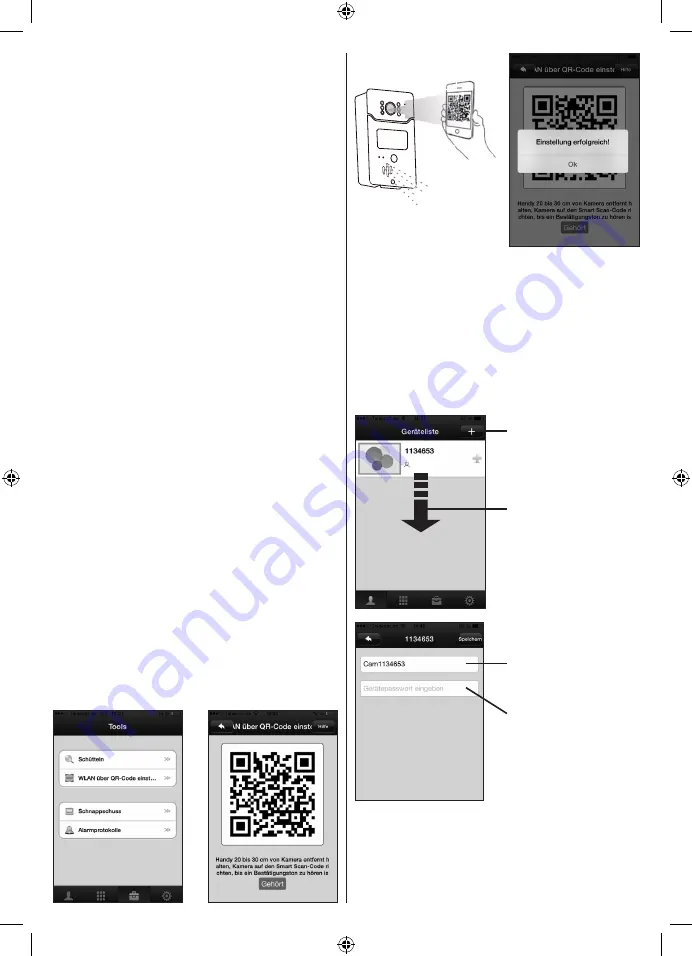
21
20
Attention :
Lorsque plusieurs appareils sont
raccordés avec le même identifiant de connexion, un
seul appareil peut recevoir des notifications Push. Si
vous souhaitez coupler plusieurs appareils terminaux
(smartphones) avec la sonnette de porte Wi-Fi,
procédez comme suit : Créez un deuxième compte :
procédez de la façon décrite ci-dessus et créez un
compte supplémentaire à l’aide d’une autre adresse
e-mail.
Connexion de l’interphone portier vidéo Wi-
Fi au routeur
Les paramètres sont configurés automatiquement.
Accédez au menu
TOOLS (OUTILS) de l’application
(sur l’onglet inférieur, appuyez sur le
symbole en
forme de caisse à outils). Dans le menu suivant,
appuyez sur
Wi-Fi über QR-Code einstellen
(Paramétrer le Wi-Fi à l’aide d’un code QR).
Saisissez le nom de votre réseau dans le champ
SSID. Dans le champ
Passwort (Mot de passe),
saisissez le mot de passe du routeur. Appuyez sur
«
WEITER » (SUIVANT). L’application génère alors
un code QR.
Veillez à ce que l’interphone portier vidéo Wi-Fi soit
prêt à fonctionner. Le fonctionnement est signalé
par un léger déclic sonore. L’appareil est prêt à lire
le code QR généré. Si vous n’entendez aucun bruit,
appuyez sur le bouton RESET (RÉINITIALISATION)
pendant environ 5 secondes. La réinitialisation de
l’appareil prend environ 45 secondes. L’appareil
est ensuite prêt à fonctionner (déclic) et vous
pouvez numériser le code QR. Pour cela, tenez
l’écran de votre smartphone affichant le code
QR à 10-15 cm de distance (env. 20 cm pour les
tablettes) de la caméra de l’interphone portier
vidéo Wi-Fi. Un signal sonore du type «
DING »
indique la reconnaissance du code QR. Appuyez
sur «
GEHÖRT » (ENTENDU) et confirmez l’invite
EINSTELLUNG ERFOLGREICH (PARAMÉTRAGE
RÉUSSI) en appuyant sur «
OK ». La sonnette est
connectée au réseau W-LAN.
Attention :
La sonnette de porte Wi-Fi ne peut numériser qu’un
seul code QR. Si vous souhaitez connecter l’unité à
un autre réseau ou si vous avez numérisé un code
erroné, vous devez réinitialiser l’appareil, jusqu’à
entendre le signal sonore d’effacement et jusqu’à ce
que l’appareil soit prêt à fonctionner (déclic). Répétez
ensuite la procédure décrite. Vous pouvez également
réinitialiser l’appareil et le raccorder directement au
routeur à l’aide d’un câble réseau.
Ajout de la sonnette de porte Wi-Fi sur votre
smartphone
Dans l’application
GEV, accédez à « Geräteliste »
(liste des appareils). Maintenez le doigt sur l’
ICÔNE
locale et faites-la glisser vers le bas pour rechercher
de nouvelles entrées. Appuyez sur le «
SIGNE
PLUS » pour ajouter un nouveau smartphone. Dans
le champ suivant, vous pouvez saisir un nom ou une
description de lieu. Dans le champ
Gerätepasswort
(Mot de passe de l’appareil), saisissez votre mot de
passe, puis confirmez-le en le saisissant à nouveau,
et appuyez sur «
Speichern » (Enregistrer).
“
DING
”
Distance : smartphone
env. 10-15 cm
Tablette : env. 20 cm
Appuyez sur
«
PLUS
» pour
ajouter un appareil
Faites glisser pour
charger les nouvelles
entrées
Saisissez le
nom d’appareil
souhaité
(9 caractères max.)
Saisissez le
mot de passe
souhaité
(9 caractères max.)
Pour ajouter l’interphone portier Wi-Fi sur un
smartphone supplémentaire, il n’est pas nécessaire
de créer un nouveau code QR. Procédez comme
suit : Dans le menu «
Geräteliste » (Liste des
appareils), appuyez sur le «
Plus » afin d’accéder au
sous-menu «
Ajouter un appareil ». Appuyez sur
«
Manuel », saisissez une description de l’interphone
portier Wi-Fi et appuyez sur
WEITER (Suivant)
Содержание 4011315009875
Страница 1: ...www gev de 09875 Typ CSS 9875 ...
















































